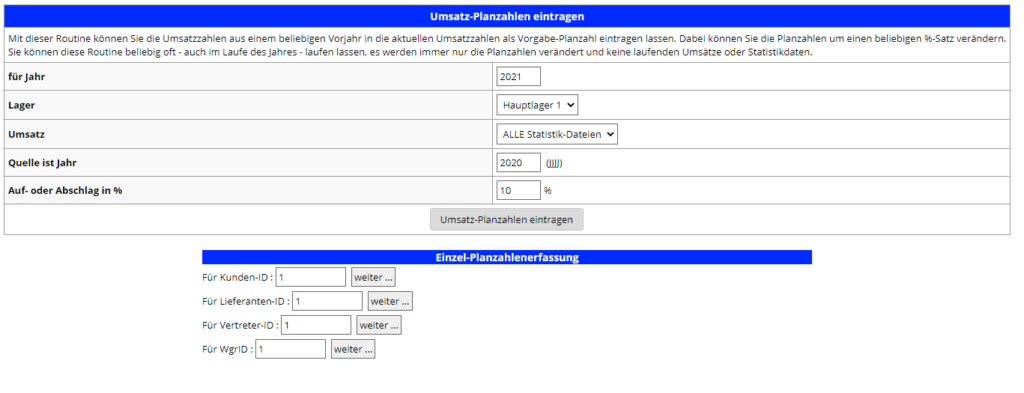Inhaltsverzeichnis
- 1 Leitfaden
- 2 Arten der körperlichen Inventur
- 3 Welche Art der Inventur machen Sie?
- 4 Bestandsaufnahme
- 4.1 Zähllisten/-hilfen
- 4.2 Berücksichtigung der Bonvorerfassung
- 4.3 Arten der Bestandsaufnahme
- 5 Sonderfunktionen
- 6 Datensicherung (idealerweise Jahresarchivierung)
- 7 Abschluss der Inventur
- 8 Weitere Funktionen in der Inventur
- 9 Inventur-Auswertungen, Ausdrucke
- 10 Sicherung und Rekonstruktion der Inventurdaten
- 11 Eintragen der Planzahlen
Leitfaden
- Bestandsaufnahme
- Inventurabschluss
- Inventurbewertung (optional)
- Druck der Inventurliste(n)
- Datensicherung durchführen (empfohlen)
Arten der körperlichen Inventur
Sie zählen alle Ihre Artikel and einem Tag oder innerhalb eines kurzen Zeitraums am Jahresende oder -Anfang und tragen diese Zählungen im Inventurprogramm ein. Am Ende führen Sie den Inventurabschluss, zu einem bestimmten Stichtag (z.B. den 31.12. des Jahres) durch.
Optimalerweise liegt der Stichtag dann in der Vergangenheit, damit auch wirklich noch Lagerbewegungen nach der letzten Zählung mit berücksichtigit werden.
>>> Wichtig bei dieser Inventurart:
Sie sollten VOR der ersten Zählung alle alten Zähldaten löschen. Dafür finden Sie hier auf der Seite entsprechende Buttons, die Sie EINMALIG VOR DER ERSTEN ZÄHLUNG ausführen.
Dadurch haben Sie während der Inventur einen viel besseren Überblick über nicht gezählte Artikel.
Sie sollten also unbedingt VOR der ersten Zählung die Zähldaten einmal sichern und danach einmal löschen.
Permanente oder rollende Inventur
Sie erfassen das ganze Jahr über Zählungen und sorgen dafür, dass alle Artikel mind. 1 x in den letzten 365 Tagen gezählt wurden?
In diesem Fall löschen Sie AUF KEINEN FALL die Zähldaten!
Je nach Einstellung im ControlCenter werden auch die ersten Warenzugänge oder Warenzugänge, wenn der Bestand des Artikels 0 ist, gleich als Zählung eingetragen, was die Zählarbeit für die Inventur erheblich erleichtert.
Vor dem Inventurabschluss brauchen Sie sich dann in erster Linie nur noch um die Artikel kümmern, die laut Computer einen Bestand haben, aber im Laufe des Jahres noch nicht von Ihnen körperlich gezählt wurden, wie es das Gesetz vorschreibt.

Welche Art der Inventur machen Sie?
Zu Beginn der Inventur mit dem Aufruf über das Menü : Dienste – Inventur wählen Sie, welche der beiden zuvor beschriebenen Inventurmethoden Sie verwenden. Bei der permanenten oder rollenden Inventur können Sie sofort weiter zur Inventurerfassung gehen.
Bei der Stichtagsinventur müssen Sie die alten Zähldaten löschen und dieser Block ist für Sie dann relevant:
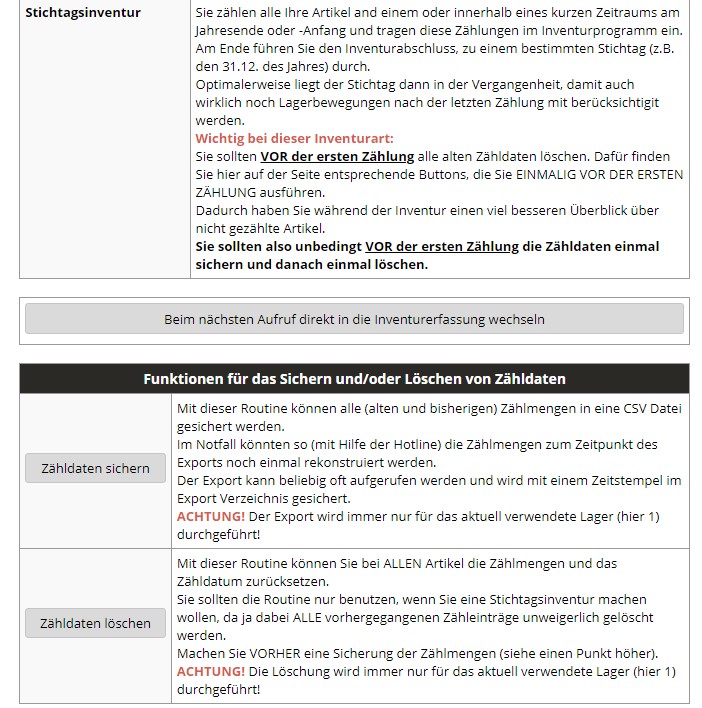
Bestandsaufnahme
Die Inventur ist eine Bestandsaufnahme sämtlicher Vermögensgegenstände und Schulden in einem Unternehmen. Dabei werden diese gezählt, gemessen oder gewogen. Bei einigen Inventarpositionen (z. B. bei Darlehen oder Grundstücken) ist das nicht möglich. In solchen Fällen wird auf Dokumente der Buchhaltung zurückgegriffen. Die Bestandsaufnahme wird in der Regel einmal jährlich am Ende des Geschäftsjahres durchgeführt und schriftlich im Inventar festgehalten.
04.01.2022 – https://www.buchhaltung-einfach-sicher.de/buchhaltung/inventar-inventur
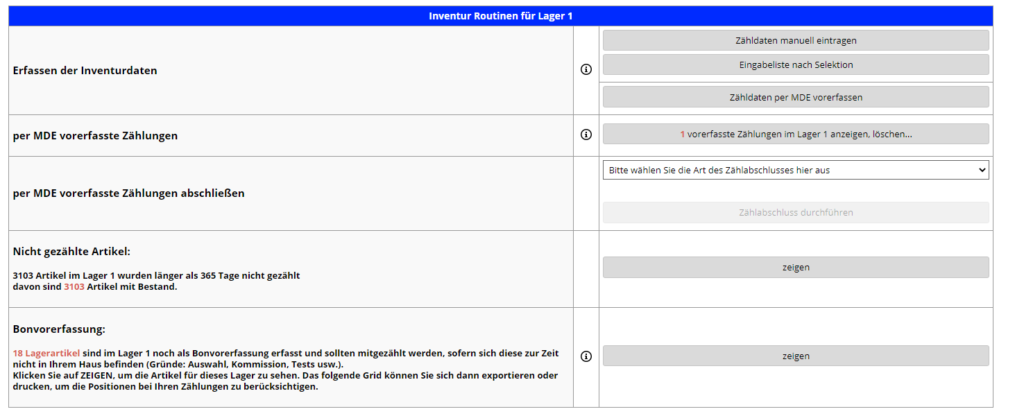
Sie beginnen die Inventur mit der Erfassung der Zählmengen. Eine Erklärung aller Erfassungsmethoden finden Sie im Unterkapitel Arten der Bestandsaufnahme.
Jede Zählung enthält die Zählmenge, das Zähldatum und die Zählzeit. Dann kann zum Inventurstichtag anhand der Historie der Bestand exakt errechnet werden. Alle Zu- und Abgänge werden von der Zählung saldiert und als Inventurbestand zum Stichtag eingetragen.
Bei JEDER ZÄHLUNG müssen Sie ALLE LAGERORTE eines Artikels erfassen. Jede MDE-Datei, die für die Inventur eingelesen wird, wird erst einmal unverbucht nur als Zählung in einer separaten Tabelle (der Inventurhistorie) gespeichert. Sie können dann beliebig viele Zählungen in den unterschiedlichen Lagerplätzen (Laden, Lager, LKW) zu beliebigen Zeiträumen machen. Das wiederum geht auch für jedes Lager individuell. Die Zählmenge im Artikelstamm und auch der Lagerbestand werden dann noch nicht verändert oder korrigiert! Erst, wenn Sie sich sicher sind, dass auch wirklich alle Lagerplätze eines Artikels in der Liste der unverbuchten Zählungen enthalten sind, dann schließen Sie die Zählung als eine Gesamtzählung im System ab. Der Zählzeitraum kann beliebig lang sein, sollte aber im Optimalfall nur wenige Tage kurz sein, umso weniger muss das Programm anhand der Historie zwischen den Zählzeiträumen rechnen.
Zähllisten/-hilfen
Drucken Sie sich wahlweise über Reports » Artikel entsprechende Zähllisten aus oder nutzen Sie die Standard-Auswertungen, die wir auch auf der Inventur-Seite anbieten.
Berücksichtigung der Bonvorerfassung
Der folgende Abschnitt ist nur dann relevant und wird auch erst dann auf der Seite angezeigt, wenn Sie mit Bonvorerfassungen arbeiten und es noch offene Vorerfassungen gibt.
Wichtig ist, dass Sie die Mengen mit dem exakten Zählzeitpunkt eingeben, wenn während der Inventur weiter gearbeitet wird! Lassen Sie zwischen Zählung und Verbuchung nicht zu viel Zeit verstreichen, da u. U. der errechnete Bestand nicht stimmt, wenn zwischen Zählung und Verbuchung Warenbewegungen stattfinden. Die benötigten Zähllisten drucken Sie entweder über die Reports oder über die Standard-Auswertungen, die wir auch auf der Inventur-Seite (unten) anbieten.
Beachten Sie bitte auch die Informationen zur Bonvorerfassung. Sollten hier bei der Inventur noch reservierte Mengen vorhanden sein, zu denen die Artikel bereits das Haus verlassen haben, so müssen diese in der Zählung berücksichtigt werden. Klicken Sie auf ZEIGEN, um die Artikel für dieses Lager zu sehen. Das folgende Grid können Sie sich dann exportieren oder drucken, um die Positionen bei Ihren Zählungen zu berücksichtigen.
Beispiel:
Lager: 3
Reserviert: 2 (nicht mehr im Haus)
Zählung: 5

Arten der Bestandsaufnahme
Sie haben 3 Möglichkeiten: einzeln manuell, per MDE-Gerät und manuell in Form einer Liste. Sie können die Erfassungsmethoden beliebig mischen, also heute manuell, morgen per MDE oder übermorgen per Listen – je nach Wunsch. Wählen Sie einfach durch Klick auf einen der 3 Buttons (siehe Bildschirmausdruck oben) die Methode aus.

Manuelle Veränderung des Lagerbestandes
Manuelle Lagerbestandsveränderungen im Artikelstamm werden automatisch als Zählung festgehalten.
Zählung bei Wareneingang
Buchen Sie für alle Artikel eines Wareneingangs automatisch eine Zählung im Artikelstamm. Diese Variante kann per Einstellung im ControlCenter noch verfeinert werden.
Manuelle Zählung
Hier suchen Sie einfach den gezählten Artikel und geben die Menge ein. Als Inventurpreis wird der durchschnittliche EK-Preis genommen. Das kann auf Wunsch auch im ControlCenter geändert werden, z.B. auf den letzten Einkaufspreis oder mit individueller Abwertung. Beim Klick auf Zählung eintragen wird die Menge als Inventurbestand verbucht. Dadurch ändert sich auch sofort der Lagerbestand der Artikel. Diesen Vorgang wiederholen Sie nun, bis alle Artikel verarbeitet sind. Wichtig ist das exakte Zähldatum mit Uhrzeit, besonders dann, wenn zwischen dem Zeitpunkt der Zählung und der Eingabe der Zählmenge verkauft und zugebucht wurde! Hier ist das Arbeiten mit MDE-Geräten oder die Online-Eingabe mit dem PDA oder Laptop wesentlich sicherer. Tipp: Drucken Sie sich über REPORTS → ARTIKEL einfach eine „Artikelzählliste für Lager x und Lagerort y“ aus, um dann die Erfassung nach ArtID zu beschleunigen.

Wichtig zu wissen:
Gleiche Artikel an unterschiedlichen Lagerorten werden nicht automatisch addiert. Haben Sie einen Artikel mit Menge 10 am Lagerort A und mit Menge 5 am Lagerort B, müssen Sie diese beiden Werte selbst addieren und mit Menge 15 eingeben und buchen.
Manuelle Zählung in Listenform
Nachdem Sie eine entsprechende Selektion eingegeben haben, sehen Sie eine Liste mit Eingabefeldern, in denen Sie die gezählten Mengen eingeben können. In der Liste ist die Eingabe eines Zählzeitpunktes nicht vorgesehen. In diesem Fall wird das Eingabedatum als Zähldatum angenommen.

Verwenden Sie also die Listeneingabe möglichst nur für Artikel, die sicher in der Zeit zwischen Zählung und Eingabe nicht bewegt wurden, indem Sie z.B. diese Bereiche während der Erfassung für den Verkauf und Zugang sperren. Die Eingaben werden automatisch gespeichert, wenn Sie das Eingabefeld mit der TAB-Taste verlassen. Warengruppen werden einfach mit Menge 1 und dem Gesamt-Nettoeinkaufspreis eingegeben. Ab der DLL Version 1.7.720 kann auch der Brutto-Warenwert eingegeben werden, der dann mit Klick auf den Button rechts neben dem Betrag anhand des Warengruppenaufschlags Netto errechnet und eingetragen wird. Fehler beim Zählen sind grundsätzlich über die manuelle Eingabe zu korrigieren.
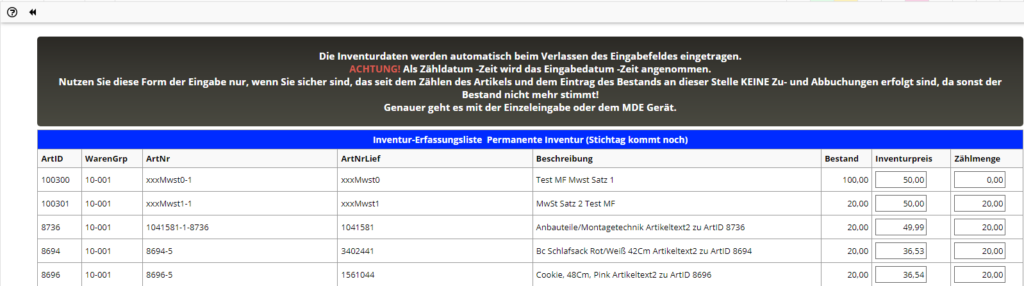
Mobile Datenerfassung (MDE) / Massenzählung
- Vorbereitung
- Zählungen (vor)erfassen
- Zählabschluss durchführen (ggf. wieder mit Schritt 2 fortfahren)
Vorbereitung
Kontrollieren Sie bitte, ob das aktuelle Datum mit Uhrzeit im MDE Gerät richtig eingestellt ist.
Achten Sie bitte auf das richtige Format der MDE-Daten (Suchcode = Artikelnummer/EAN o.ä.; bei Bedarf können hier entsprechend abweichende Einstellungen im ControlCenter vorgenommen werden):
Format: Suchcode;Menge;Datum;Uhrzeit
Beispiel: 40020120203032;2;05.01.2022;17:32:10Zählungen (vor)erfassen
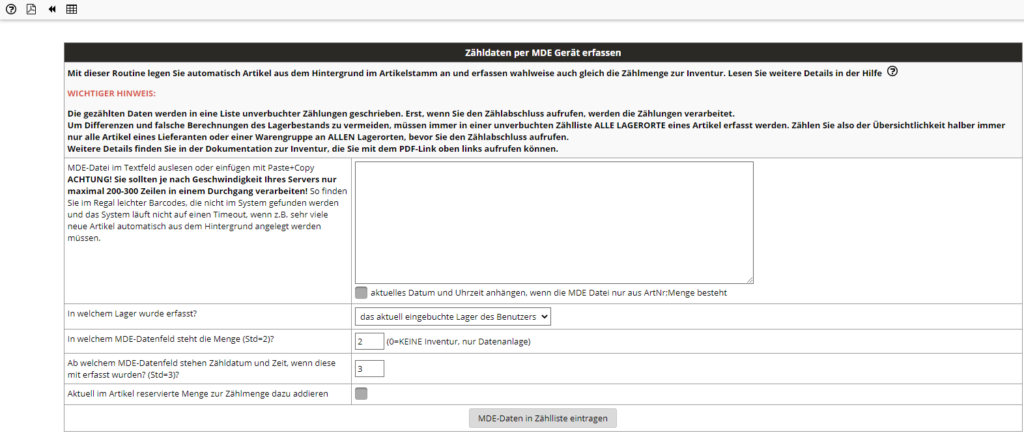
- Scannen Sie die Artikel und geben Sie die entsprechende Menge zu jedem Artikel in das Gerät ein.
- Lesen Sie dann das Gerät aus und erzeugen Sie damit eine Textdatei, in der nun alle gescannten Artikel stehen. Diese Datei kopieren Sie dann in das Eingabefeld ODER übertragen Sie mit Hilfe des Keyboard-Emulators (in der HandyScan-Software enthalten) die MDE-Daten in das dafür vorgesehene Erfassungsfeld.
Prüfen Sie die anzeigten Optionen und stellen Sie diese Ihren Wünschen entsprechend ein und klicken Sie auf den Button MDE-Daten in Zählliste eintragen. Gesucht wird, wie das im ControlCenter unter Punkt 25 eingestellt ist. Am Bildschirm wird Ihnen ein Protokoll der Verarbeitung angezeigt. Diesen Vorgang wiederholen Sie nun, bis alle Artikel verarbeitet sind. Lesen Sie bitte in einem Durchgang nicht mehr als 500 Codes ein, da es sonst zu sogenannten Timeouts beim Abspeichern in der Erfassungsseite kommen kann! Außerdem ist so die Suche nach den nicht gefundenen Artikeln – von denen Sie ja dann nur die EAN haben – einfacher. Bewahren Sie alle MDE-Dateien gut auf. Egal, was passiert. Wir können nachträglich zu jedem beliebigen Zeitpunkt anhand der MDE-Dateien Ihre Inventur wieder herstellen.
Die wichtigsten Tipps zur Zählmethode per MDE-Gerät
Hier die wichtigsten Tipps und Informationen zur MDE-Zählverarbeitung in Kurzform:
- Zählen Sie immer eine Warengruppe oder einen Lieferanten komplett an allen Lagerplätzen, bevor Sie den Zählabschluss starten
- Kontrollieren Sie vor dem Zählabschluss noch einmal anhand des Grids und Stichproben, ob wirklich die Artikel an allen Lagerplätzen gezählt wurden
- Führen Sie den Zählabschluss zur Sicherheit nur für die von Ihnen selbst gespeicherten Zählungen durch, es sei denn, die anderen Mitarbeiter bestätigen Ihnen, fertig mit der Zählung zu sein und alle Lagerplätze gezählt zu haben.
Vorerfasste Zählungen

Alle MDE-Daten, die Sie verarbeitet haben, werden als vorerfasste Zählungen gespeichert. Mithilfe des oben dargestellten Buttons, können Sie eine Übersicht aufrufen. Hier ist es möglich Vorerfassungen zu löschen, jedoch nicht mehr zu ändern. Etwaige Korrekturen können nur über die manuelle Zählmengenerfassung NACH der Verbuchung aller vorerfassten Zählungen des/der betroffenen Artikel(s) oder mit einer erneuten MDE Einspielung mit den richtigen Zählmengen vorgenommen werden. Erst, wenn Sie einen Zählabschluss durchführen, werden sie verarbeitet und im Artikelstamm als „echte“ Zählung eingetragen.
Zählabschluss (NICHT der Inventur-Abschluss)
Der Zählabschluss kann entweder für den eingeloggten User und dessen Zählungen oder für alle offenen Zählungen erfolgen.
Wenn Sie sich sicher sind, dass in dieser Liste alle zu zählenden Artikel auch wirklich an allen Lagerplätzen gezählt und erfasst worden sind, klicken Sie auf den Button ‚Zählabschluss für alle vorerfassten Zählungen durchführen‘. Sie werden dann gefragt, ob Sie nur Ihre eigenen Zählungen in der Datei verbuchen wollen, oder die gesamte Zähldatei.

Lassen Sie nur alle Buchungen verarbeiten, wenn Sie sich sicher sind, dass die Zählungen der anderen Mitarbeiter auch vollständig sind und die Mengen an allen Lagerplätzen erfasst wurden! Als Lager wird immer das Lager genommen, in dem Sie eingeloggt sind. Dann geht das Programm wie folgt vor: Es ermittelt die Gesamt-Zählmenge des jeweiligen Artikels (Summe aller einzelnen Zählungen in der Liste der vorerfassten Zählungen) und trägt das als Zählmenge mit dem Datum der letzten Zählung des Artikels in den Artikelstamm ein. Dann geht das Programm die Historie vom ersten Zähldatum ausgehend durch, addiert alle Warenzugänge zur Zählmenge und zieht die Verkäufe ab. Diese Menge wird dann als aktueller Lagerbestand eingetragen. Gibt es dann eine Abweichung, wird das als Differenz eingetragen.
Neu ab Version 2.4.0.89:
Ab sofort bekommt jede MDE-Zählung und jeder Zählabschluss eine eigene Nummer zur nachträglichen Identifikation.
Sie haben daher die Möglichkeit, sich einzelne MDE-Zählungen und Zählabschlüsse noch einmal mit allen Zählmengen und Soll- und Ist-Beständen der Artikel anzeigen zu lassen. Dazu sehen Sie eine Liste aller MDE-Zählungen und Zählabschlüsse der letzten 2 Monate.
Bei der Auswahl öffnet sich dann ein Grid mit allen Informationen zu diesem Zählabschlusse.
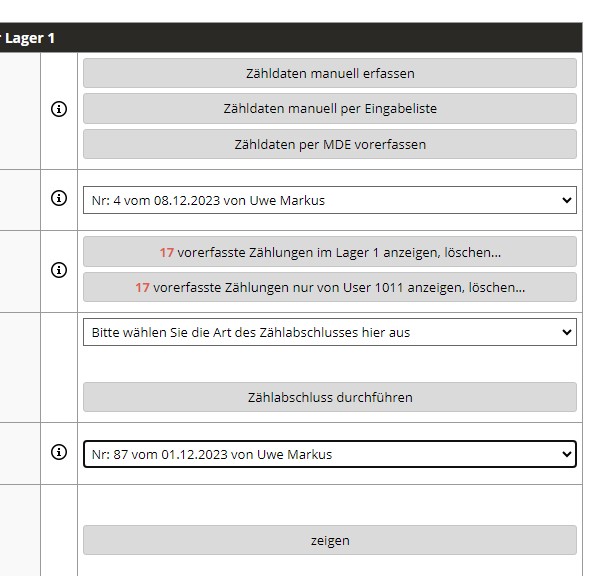
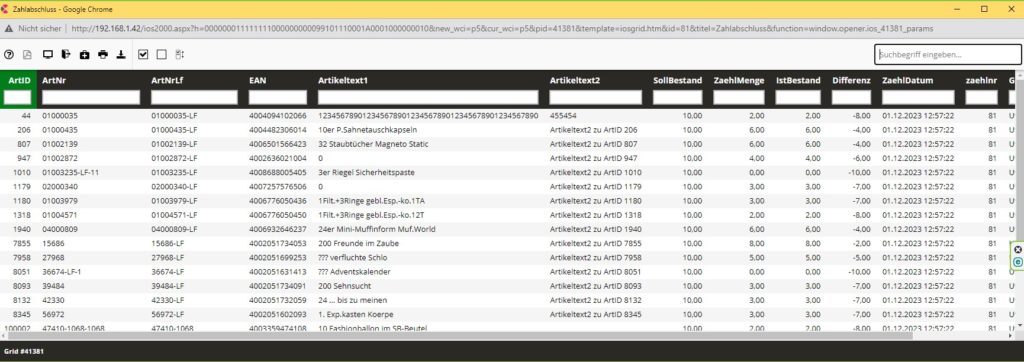
Neuer Parameter 11.1 im ControlCenter und MDE Datenimport
Wenn Sie einen (Dummy) Artikel anlegen, der z.B. MDE-Fehleinlesungen heißt, dann werden nicht gefundene Artikelnummern aus einer MDE-Verarbeitung mit in der Datenbank unter dieser Artikelnummer gespeichert. In der Bemerkung im Grid finden Sie dann die gelesenen Werte und damit auch die nicht gefundene Artikelnummer. Das ist hilfreich, wenn Sie vergessen haben, das MDE Protokoll direkt nach der Einlesung zu drucken.
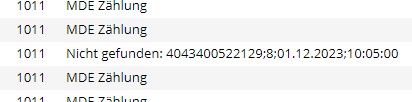
Sonderfunktionen
Mithilfe der Sonderfunktionen können Sie sich die Inventur erleichtern.
Die meisten Funktionen sind für den einzelnen Anwender betrachtet jedoch optional oder irrelevant.
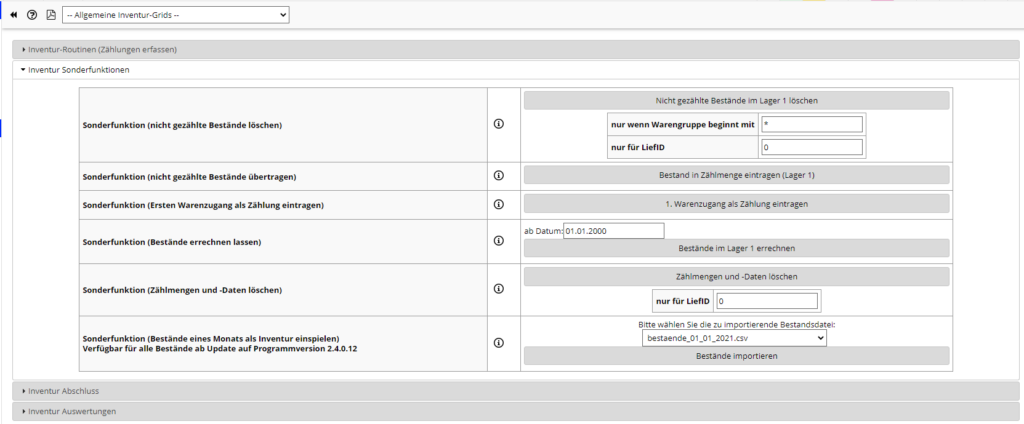
Nicht gezählte Bestände löschen
Wenn Sie sich sicher sind, das Sie alle Artikel im Lager bei der Zählung erfasst haben, können Sie im Umkehrschluss ja davon ausgehen, das alle nicht gezählten Artikel auch nicht vorhanden sind. Das heißt also, das bei allen nicht gezählten Artikeln, die laut Datenbank einen Bestand ausweisen, der Bestand falsch ist. In diesem Fall klicken Sie VOR dem nächsten Schritt auf den nebenstehenden Button und löschen alle diese falschen SOLL-Bestände.
Bestand in Zählmenge übertragen
Wenn Sie sich sicher sind, das die Bestände auch bei den Artikeln stimmen, die schon länger als 365 Tage nicht mehr gezählt wurden, weil Sie z.B. laufend Kontrollen vornehmen und den Bestand bei erkannten Fehlern sofort im Artikelstamm korrigieren (besser wäre es, das über den Inventur-Zähleintrag zu machen), können Sie alle SOLL-Bestände der nicht gezählten Artikel als IST-Bestand in die Zählung eintragen. Als Zähldatum wird dann der Zeitpunkt der Übertragung angenommen.
Ersten Warenzugang als Zählung eintragen
Für diese Sonderfunktion ist es zwingend erforderlich, dass alle Wareneingänge auch über die EDV erfasst werden. Die Routine dient dazu, vor dem Inventurabschluss noch evtl. fehlende Zählungen so zu ergänzen, dass einfach der erste Warenzugang eines Artikels auch gleichzeitig als Zählung eingetragen wird. Das setzt natürlich voraus, dass er erste Warenzugang auch innerhalb der letzten 365 Tage erfolgt ist. Das Programm geht dann durch die Historie und trägt die allererste Warenzugangsbuchung eines Artikels auch gleichzeitig als Zählung ein, wenn der Artikel bisher noch nicht gezählt wurde. Die Funktion geht dann davon aus, dass der erste Warenzugang auch gleichzeitig die Erstbestückung eines Artikels ist was dann mit einer Inventurzählung auch gleichzusetzen ist. Achtung! Die Warenzugangsbuchung muss dann auch die erste bestandsverändernde Buchung in der Historie des Artikels sein, sonst wird sie nicht berücksichtigt!
Bestände errechnen lassen
Sie können auch die IST-Bestände anhand der Historie errechnen lassen, wenn Sie sich sicher sind, das alle Artikel mit einem 0-Bestand angefangen haben und die Historie bei allen Artikeln vom ersten Wareneingang bis zur letzten Verkauf wirklich lückenlos ist. Diese Methode funktioniert wirklich nur fehlerfrei, wenn Sie vom ersten Tag an eisern und diszipliniert alle Lagerbewegungen gebucht haben!
Zählmengen und -Daten löschen
Alle Zählmengen und -Daten des gewünschten Lieferanten bzw. alle Lieferanten bei Eingabe von 0 werden gelöscht. Dabei wird die Zählmenge auf 0 gesetzt und das letzte Zähldatum auf den 01.01.2000. Wenn Sie das wirklich wollen, dann können Sie das hier mit einem „Klick“ umsetzen.
Bestände eines Monats als Inventur einspielen (ab Version 2.4.0.12)
Sollten Sie zu einem bestimmten Zeitpunkt eines Monats Ihre Inventurbestände rückwirkend auswerten wollen, dann haben Sie die Möglichkeit mit dieser Routine den Bestand für einen Zeitraum zu ermitteln. Hierzu werden in der Nacht zum 1. eines Monats CSV Dateien in der Datensicherung gespeichert. Diese können Sie in die Inventur zurückspielen und danach Auswerten. Hier ist aber Vorsicht geboten! Alle bestehenden Inventurbestände werden dabei überschrieben. Die aktuellen Bestände bleiben natürlich unverändert. Wegen der großen Menge an Daten, die auf einmal verändert werden, sollten während des Imports niemand im System sein.
Datensicherung (idealerweise Jahresarchivierung)
In IOS2000/DIALOG haben Sie immer „nur“ die letzte Inventur im Zugriff. Die Daten der letzten Inventur werden mit einem erneuten Abschluss unweigerlich überschrieben. Sollten Sie also später noch einmal Zugriff auf die voherige oder eine noch ältere Inventur benötigen, erreichen Sie das nur, indem Sie vor dem Abschluss einer jeden Inventur eine Datensicherung durchführen.
Diese (gesonderte) Datensicherung kann idealerweise mit Ihrer Jahresarchivierung einhergehen. Beachten Sie dazu bitte die Anleitung zum Thema Jahresarchivierung (es gelten die gesetzlichen Bestimmungen). Hierbei ist es im Sinne der Inventur sicherer, eine aktuelle Sicherung zu archivieren. Alternativ kann aber auch auf eine vorhandene Sicherung zurückgegriffen werden, wenn diese bereits alle aktuellen Zählungen enthält.
Erstellen einer Datensicherung
Datensicherung erstellen
- Datensicherung starten: Klicken Sie oben in der Toolbar auf das Haus zum Startbildschirm (Tastenkürzel: STRG + ALT + s) .
- Dort öffnen Sie den Tab „Datenbank & Sicherung“.
- Hier finden Sie einen Button „Datensicherung starten“, den Sie anklicken.
- Warten Sie bis Sie eine Rückmeldung vom System erhalten (das kann je nach Datenbankgröße etwas länger dauern)
- Die Datensicherungsdateien finden Sie in dem Pfad, der Ihnen im Hauptmenü unter „Datenbank & Sicherung“ angezeigt wird.
- Kopieren Sie diese Dateien auf eine externe Festplatte oder ein sonstiges externes Medium, beschriften dieses und legen es an einen sicheren Ort.
Nutzen einer vorhandenen Sicherung
Sie machen den Inventurabschluss morgens früh, ohne das noch Zählungen o.ä. stattgefunden haben und können dann auch die Datensicherung der letzten Nacht nehmen. Dann brauchen Sie nicht vor dem Rechner sitzen und warten bis die Sicherung durch ist.
Abschluss der Inventur
Der Inventurabschluss kann jederzeit zu jedem beliebigen Stichtag wiederholt werden.
Wichtig ist nur, dass Ihre Zähldaten stimmen.
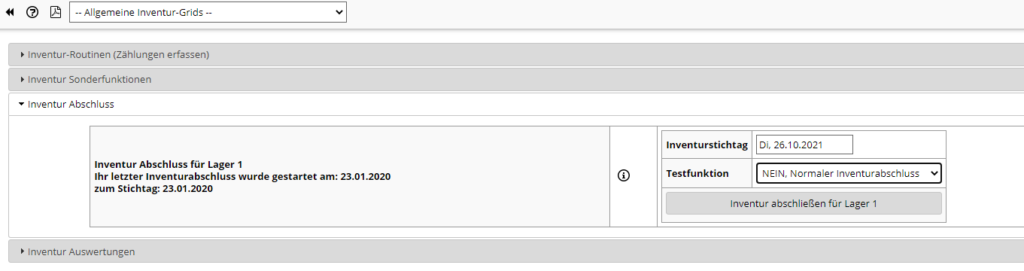
Wenn Sie alle Artikel gezählt haben, können Sie die Inventur zum gewünschten Stichtag abschließen.
Beim Inventurabschluss wird der Lagerbestand zum Inventurstichtag in den Inventurbestand übertragen. Der Inventurbestand wird ggf. errechnet, wenn seit dem bzw. bis zum Zähldatum lt. Historie Bestandsveränderungen stattgefunden haben. Ausschlaggebend für die Berechnung ist die Zählmenge im Artikelstamm. Sollten keine Veränderungen stattgefunden haben, so entspricht der Inventurbestand der Zählmenge.
Achtung! Als Inventurstichtag können Sie jedes beliebiges zurückliegendes oder das heutige Datum eingeben, nicht aber ein kommendes Datum später als heute. Wenn Sie als Inventurstichtag ein abweichendes Datum als das Tagesdatum angeben, werden die Inventurmengen anhand der Historie zum Zeitpunkt des Stichtages zurückgerechnet! Alle länger als 365 Tage nicht gezählten Artikel bleiben aus gesetzlichen Gründen in der Inventur unberücksichtigt!!! Wenn Sie das nicht wollen, nutzen Sie die Sonderfunktionen, um z.B. die aktuellen Bestände der nicht gezählten Artikel als Zählmenge und damit als Inventurbestand einzutragen.
Weitere Funktionen in der Inventur
Zähldaten sichern
Dienste-> Inventur -> Zähldaten sichern
Sie können beliebig oft, z.B. nach jedem größeren Zählvorgang, die aktuellen Zähldaten separat in einer ASCII Datei sichern. Im „Fall der Fälle“ können Sie dann mit Hilfe der MARKUS SOFT Hotline die Zähldaten unabhängig von den anderen Daten rekonstruieren. Tipp: Klicken Sie nach der Eingabe mehrerer Zählmengen einfach auf diesen Button.
Inventur-Korrektur
Dienste-> Inventur -> Inventur Bewertung
Mit der Inventur-Korrektur können Sie nach erfolgtem Inventurabschluss den Wert der Inventur korrigieren. Der Inventurwert errechnet sich normalerweise aus der Inventurmenge mal Inventurpreis. Mit Hilfe dieser Routine können Sie den Inventurpreis anpassen und z.B. abhängig vom letzten Einkaufsdatum des Artikels abwerten. Sichern Sie EINMALIG!! VOR DER ERSTEN BENUTZUNG DIESER ROUTINE die Ausgangs-Inventurpreise. (Sichern Sie mehrmals, überschreiben Sie sich alle Werte!!)
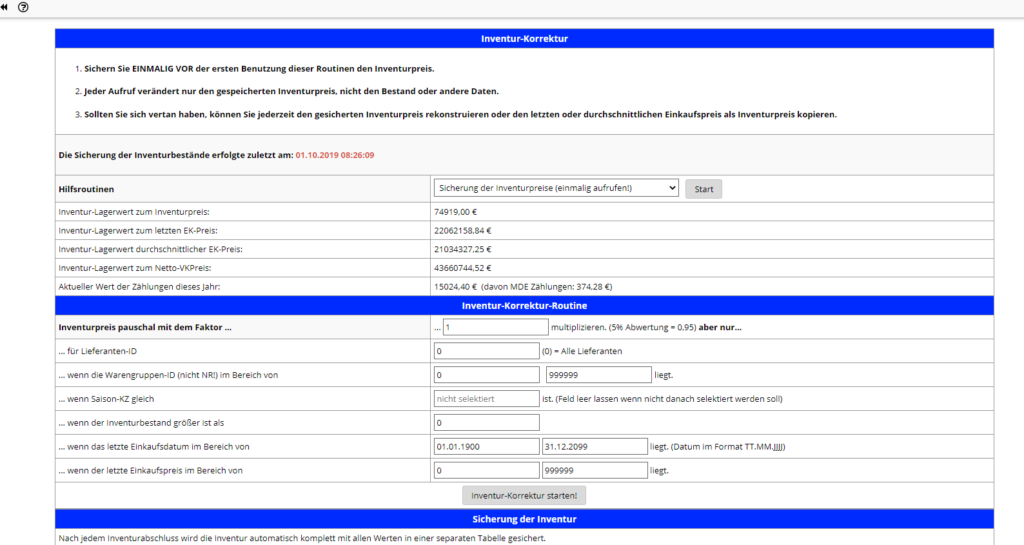
Dann können Sie die Inventurveränderungen beliebig oft mit verschiedenen Parametern „durchspielen“ und bei Bedarf den Ausgangszustand nach jeder nicht erfolgreichen Veränderung problemlos wieder rekonstruieren. Zur Sicherheit sehen Sie über der Auswahlbox, ob und wann Sie diese Sicherung bereits durchgeführt haben.
Inventur-Auswertungen, Ausdrucke
Unter diesem Punkt finden Sie diverse Listen für die Inventurauswertung. Wir empfehlen Ihnen, jeweils eine Vorschau der Liste zu erstellen und diese erst auszudrucken, wenn sie Ihnen gefällt, da Inventurlisten in der Regel sehr lang sind.
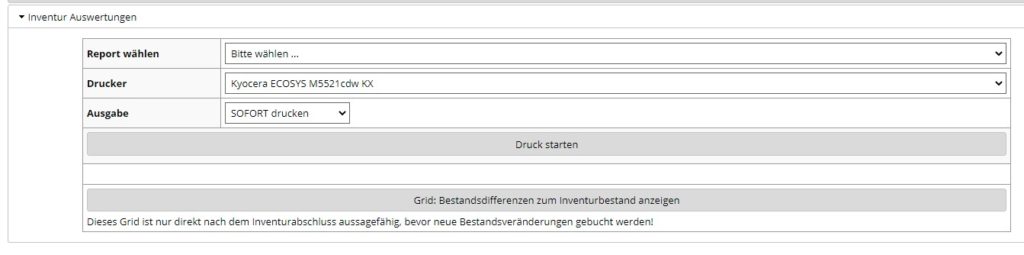
Neu ist ein Grid, das Ihnen die Differenzen zwischen dem Lagerbestand und dem aktuellen Inventurbestand anzeigt. Dieses Grid ist natürlich nur direkt nach dem Inventurabschluss und VOR den ersten, neuen Lagerbewegungen aussagekräftig!
Auch über REPORTS → ARTIKEL finden Sie Inventur-Listen, um die Lagerwerte zum Stichtag zu drucken. Sollten Sie keine rollende Inventur durchführen und Ihre Artikel alle an einem Tag oder übers Wochenende zählen und eingeben, setzen Sie den Stichtag einfach auf den Tag, an dem Sie die Daten übertragen möchten. Sollte Ihnen der Druck nicht zusagen, erstellen wir Ihnen gerne einen Report nach Ihren Vorgaben. Sie können sich aber auch die Inventur anstatt Druck in eine EXCEL-Datei exportieren und dann mit EXCEL oder OpenOffice Calc weiter bearbeiten und drucken. Sollten Sie besondere Wünsche bezüglich der Inventurbewertung haben, sprechen Sie uns bitte an. Wir haben diverse Möglichkeiten, die über diese Standard-Bewertungsroutinen weit hinaus gehen, die wir gerne mit Ihnen am Telefon besprechen. Der Ausdruck kann im Laufe des Jahres bis zum Abschluss der nächsten Inventur beliebig oft wiederholt werden. Eine gute Idee ist es auch, die Inventurliste nicht nur zu drucken, sondern auch als CSV Datei exportieren zu lassen, damit man die Daten immer wieder zur Verfügung hat und ggfs. in EXCEL noch einmal aufrufen und ändern kann.
Sicherung und Rekonstruktion der Inventurdaten
Dienste-> Inventur -> Inventur Bewertung
Die Daten des Inventur-Abschlusses werden seit Version 2.3.0.50 automatisch in einer separaten Tabelle gesichert. Damit können Sie jederzeit eine dort gesicherte Inventur wieder in den aktuellen Artikelstamm eintragen und alle erforderlichen Auswertungen und Listen erneut drucken und anzeigen. Sie finden das unter Dienste – Jahresabschluss/Inventur – Inventur-Bewertungen
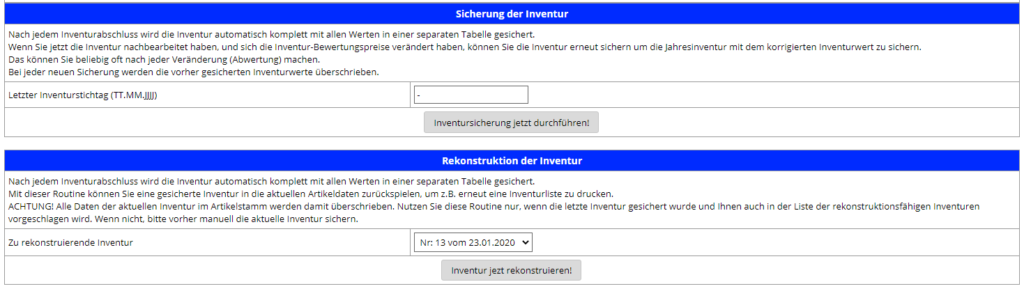
Hier können Sie auch die Sicherung der Inventur zu einem bestimmten Stichtag überschreiben, wenn Sie neue Inventurbewertungen vorgenommen haben. Zusätzlich zu dieser Sicherung sollten Sie sich nach dem Inventurabschluss eine separate Kopie der Datenbanksicherung erstellen, die wir Ihnen im Notfall separat rekonstruieren können. Hierzu reicht es, die Datenbanksicherung am Tag nach dem Inventur-Abschluss auf einen separaten Datenträger zu kopieren. Welche Datei Sie (vom Server) sichern müssen, finden Sie auf der Startseite unter dem Akkordeon-Reiter : ‚Datensicherung‘
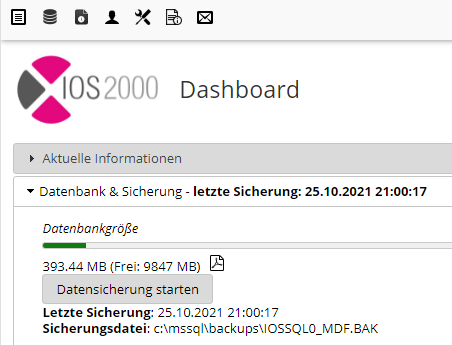
In früheren Versionen gab es zwar die Inventursicherung in eine eigene Tabelle auch schon, diese wurde aber (entgegen anders lautenden Meldungen) NICHT automatisch gesichert. Sie können das für die letzte Inventur nachholen, indem Sie die zuvor beschriebene Sicherung der Inventur nachholen. Ob die Sicherung erfolgt ist, erkennen Sie daran, ob die Inventur mit dem entsprechenden Abschlussdatum in der Liste der Inventuren erscheint.
Eintragen der Planzahlen
Mehr dazu finden Sie beim Klick auf den Hilfe-Button unter Dienste -> Jahresabschluss –> Eintragen der Umsatz-Planzahlen.
Umsatz Planzahlen eintragen:
Die Umsatz-Planzahlen sind die Vorgaben des Umsatzes für die Artikel, Kunden usw. für dieses Jahr. Zunächst wird in diesem Template ein Lager ausgewählt, dann eine Statistik-Datei, z.B. Kunden, Artikel. Als nächstes können Sie wählen, ob die Umsätze aus einem Vorjahr, welches dann in das nächste Eingabefeld eingetragen wird, übernommen werden sollen mit einem prozentualen Auf- oder Abschlag. Alternativ dazu kann ein fester Planumsatz für dieses Jahr eingetragen werden.